金舟AI变声器在MuMu模拟器中的游戏如何设置
- 来源: 金舟软件
- 作者:Kylin
- 时间:2025-03-06 18:05:57

金舟AI变声器
-
官方正版
-
纯净安全
-
软件评分:
在玩游戏时,通过变声器为角色添加独特的声音效果,可以极大地提升游戏的趣味性和沉浸感。金舟AI变声器结合MuMu模拟器,能够实现高质量的实时变声效果,为玩家带来全新的游戏体验。下面,我们就来详细介绍一下如何在MuMu模拟器中使用金舟AI变声器进行游戏设置。

一、准备工作
▶下载并安装金舟AI变声器
▶准备MuMu模拟器
▶连接音质好的耳麦
二、金舟AI变声器设置
打开金舟AI变声器:在这里,你可以看到多种预设的变声效果,根据需求,选择合适的变声效果。
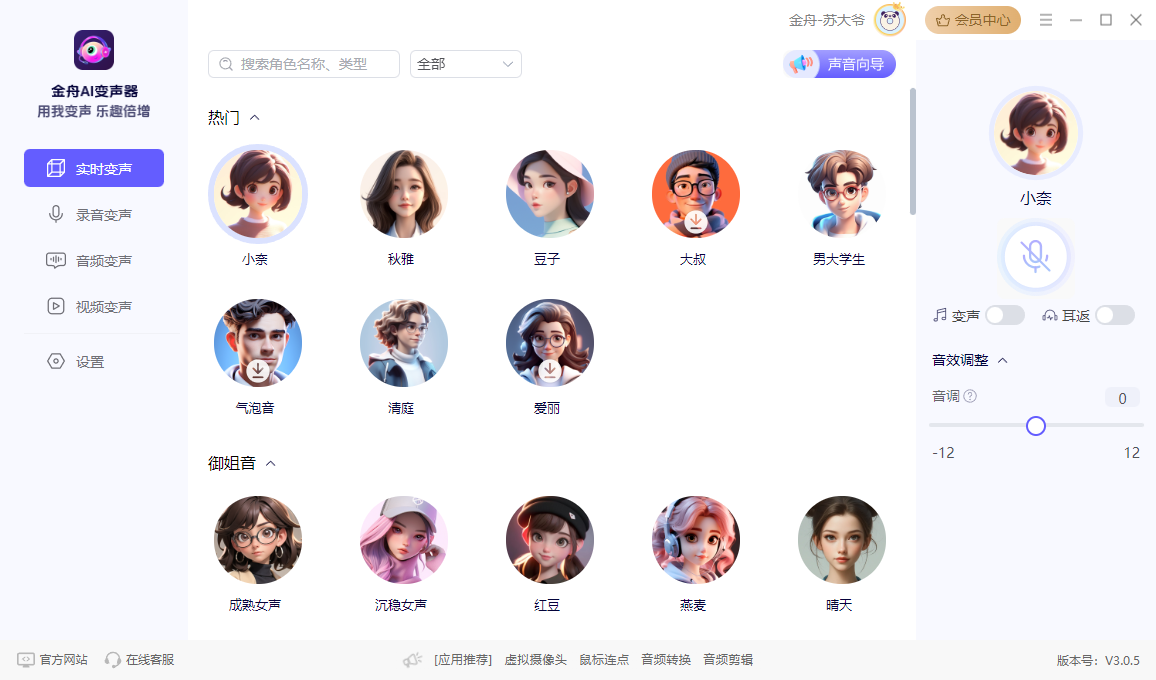
设置金舟AI变声器的默认输入输出设备:软件里设置本身的扬声器和麦克风。
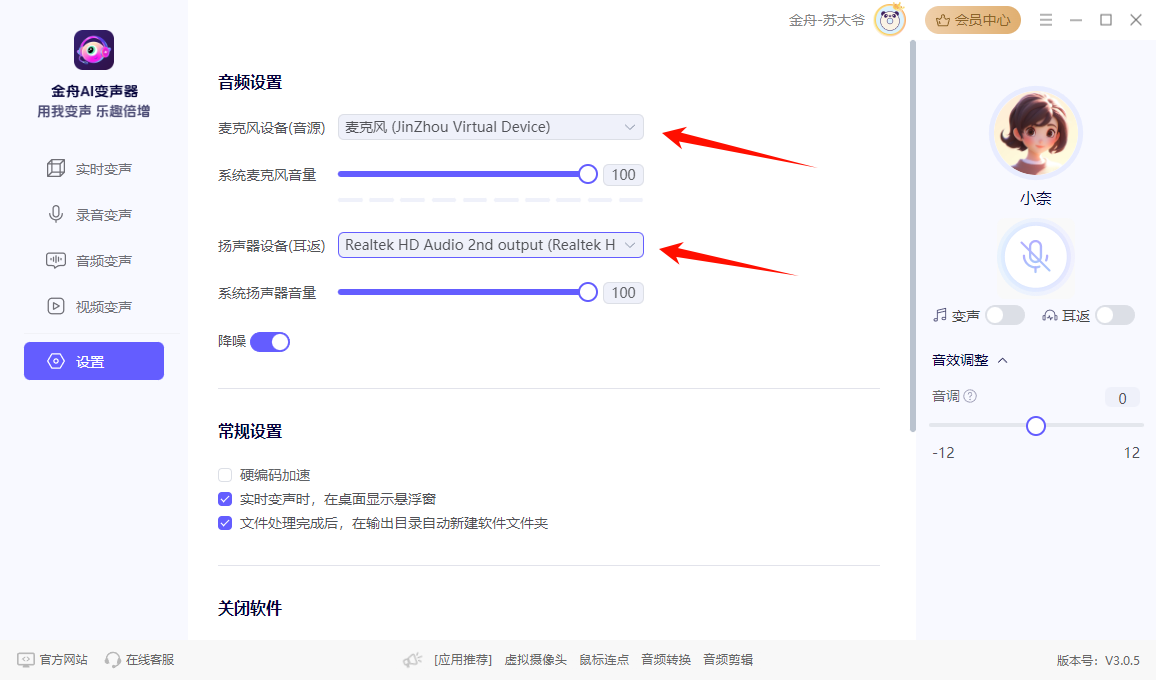
设置默认音频设备:右击桌面右下角的音量小喇叭,选择“声音”选项,进入声音设置界面。在“录制”标签页中,将金舟AI变声器设置的虚拟麦克风设备设置为默认麦克风。这样,所有需要麦克风输入的应用程序都会使用金舟AI变声器进行声音处理。
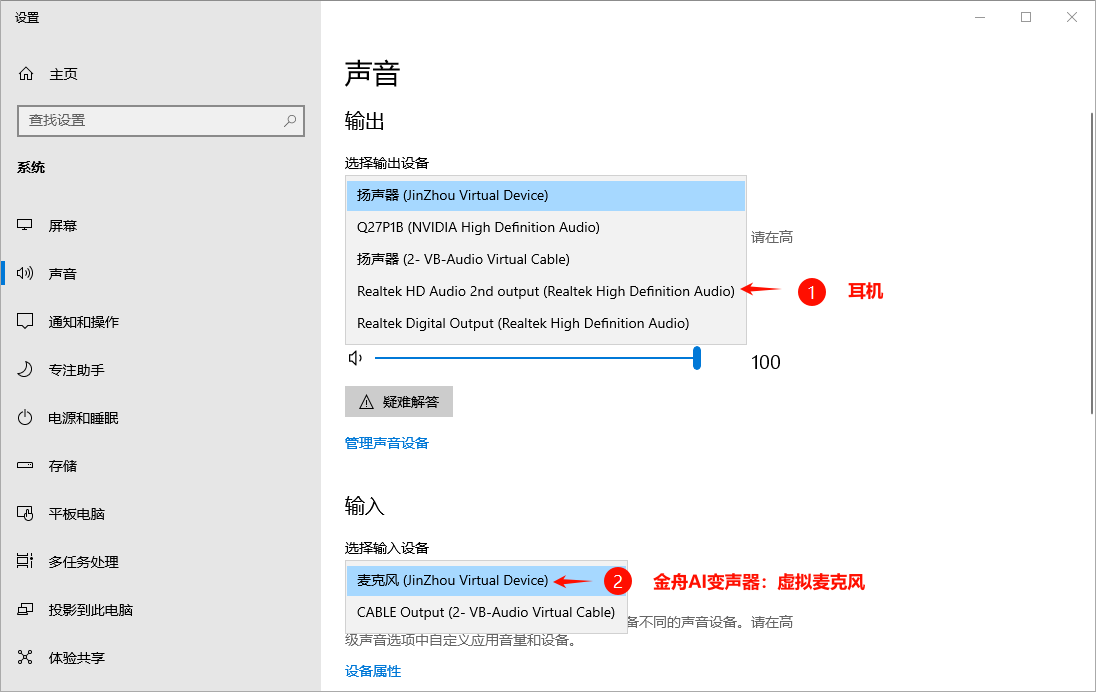
在电脑的声音控制面板里把我们的虚拟麦克风设置为默认设备。

三、MuMu模拟器设置
启动MuMu模拟器: 打开MuMu模拟器,并登录你的账号(如果需要)。
设置游戏音频: 进入游戏后,找到游戏的音频或语音设置界面。在这里,确保游戏的麦克风输入设备被设置为金舟AI变声器设置的虚拟麦克风。这样,游戏中的语音交流就会通过金舟AI变声器进行处理。

四、注意事项
·在使用金舟AI变声器时,请确保你的电脑或设备已经安装了相应的虚拟驱动设备。
·如果遇到任何兼容性问题或驱动冲突,请尝试更新或重新安装金舟AI变声器和MuMu模拟器。
·为了获得更好的变声效果,建议使用音质好的耳麦和避免在嘈杂的环境中使用变声器。
通过以上步骤,你就可以在MuMu模拟器中成功设置金舟AI变声器了。享受变声带来的乐趣吧!
推荐阅读:














































































































